平素はライフコンシェルジュのサービスをご利用いただき、誠にありがとうございます。
この度、コンシェルジュセンターで働く、スタッフの紹介ページを開設したことをご案内いたします。
スマートフォンご利用の方は、上部のメニューバーからご確認ください。(下図、参照)
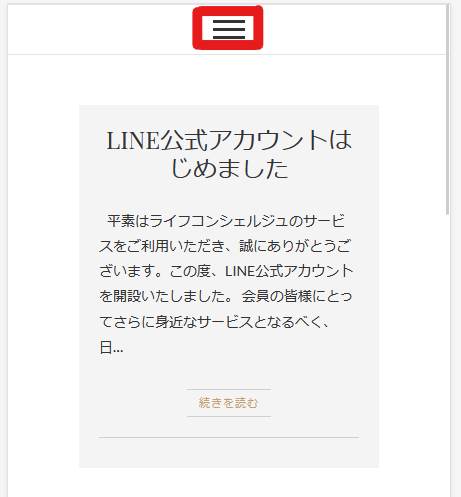
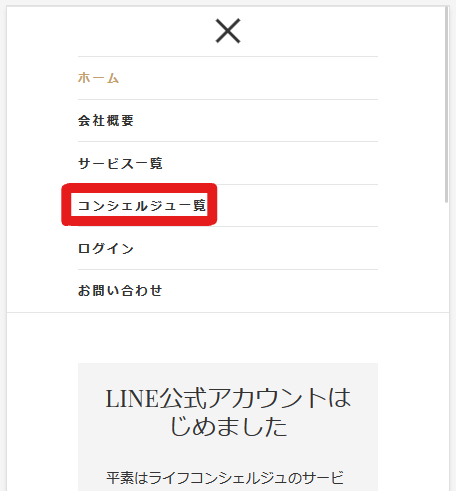
一覧より、各コンシェルジュのイメージがわかるようにアバターを設置しております。
気になるコンシェルジュがいましたら、クリックしていただきますと、自己紹介が表示されます。
是非、ご覧になっていただき、より一層親近感を持っていただけましたら幸いです。
引き続き変わらぬご愛顧を賜りますようお願い申し上げます。
コンシェルジュ一覧がうまく表示されない場合、タブの再読み込みやタブの削除、ブラウザのキャッシュクリアを試してださい。
iPhoneの場合
- 「Safari」を開く
- 右下の「タブ」を押す
- 最上部までスクロールし、「lifcon.com」を検索
- 弊社のタブがある場合、すべて削除
- 再度、「コンシェルジュ一覧」に接続
Androidの場合
- 「Google Chrome」を開く
- 「タブ」を押す ※開いているタブの数値が表示されています
- 弊社のタブをすべて削除
- 再度、「コンシェルジュ一覧」に接続
Chromeの場合
- ブラウザ右上にある「メニュー」のマークをクリック
- 表示された一覧の中から「設定」をクリック
- 左メニュー内の「プライバシーとセキュリティ」⇒「閲覧履歴データの削除」をクリック
- 「キャッシュされた画像とファイル」にチェック
- 「データを削除」をクリック
Microsoft Edgeの場合
- ブラウザ右上にある「メニュー」のマークをクリック
- 表示された一覧内の「設定」をクリック
- 左メニュー内の「プライバシー、検索、サービス」⇒「閲覧データをクリア」⇒「クリアするデータの選択」をクリック
- ポップアップ画面から「キャッシュされた画像とファイル」にチェックを入れて「今すぐクリア」をクリック
Firefoxの場合
- ブラウザ右上にある「メニュー」のマークをクリック
- 表示された一覧内の「オプション」をクリック
- 左メニュー内の「プライバシーとセキュリティ」⇒「Cookieとサイトデータ」⇒「データを消去」をクリック
- ポップアップ画面から「ウェブコンテンツのキャッシュ」にチェックを入れて「消去」をクリック
Internet Explorerの場合
- ブラウザ右上にある「ツール」のマークをクリック
- 表示された一覧内の「インターネットオプション」をクリック
- 「全般」タブにある「閲覧の履歴」⇒「削除」をクリック
- 「インターネット一時ファイルおよびWebサイトのファイル」にチェックを入れて「削除」をクリック